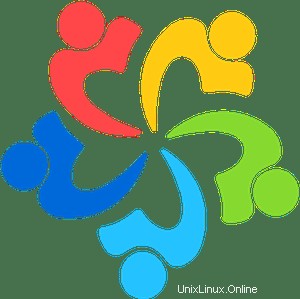
In questo tutorial, ti mostreremo come installare Netdata su AlmaLinux 8. Per chi non lo sapesse, Netdata è uno strumento di monitoraggio dei server in tempo reale Open Source. Netdata consente per monitorare la CPU, l'utilizzo della RAM, l'I/O del disco, il traffico di rete, Postfix, tra molti altri.Lo strumento è progettato per visualizzare l'ora nel modo più dettagliato possibile, consentendo all'utente di avere una panoramica di ciò che sta accadendo e cosa è appena successo nel tuo sistema o applicazione.
Questo articolo presuppone che tu abbia almeno una conoscenza di base di Linux, sappia come usare la shell e, soprattutto, che ospiti il tuo sito sul tuo VPS. L'installazione è abbastanza semplice e presuppone che tu sono in esecuzione nell'account root, in caso contrario potrebbe essere necessario aggiungere 'sudo ' ai comandi per ottenere i privilegi di root. Ti mostrerò passo passo l'installazione dei sistemi e delle applicazioni di monitoraggio Netdata su AlmaLinux 8. Puoi seguire le stesse istruzioni per CentOS e Rocky Linux.
Installa Netdata su AlmaLinux 8
Passaggio 1. Innanzitutto, iniziamo assicurandoci che il tuo sistema sia aggiornato.
sudo dnf update sudo dnf install epel-release
Passaggio 2. Installazione di Netdata su AlmaLinux 8.
Ora esegui il seguente comando per ottenere lo script di installazione di Netdata dalla pagina ufficiale:
sudo bash <(curl -Ss https://my-netdata.io/kickstart.sh)
Una volta installato, dovrebbe essere avviato automaticamente e abilitare l'avvio automatico all'avvio del sistema. Come puoi vedere con systemctl lo stato:
sudo systemctl status netdata
Passaggio 3. Configurazione del firewall.
Netdata è in ascolto sulla porta 19999 per impostazione predefinita, abilita le porte nel firewall per utilizzare Netdata dal browser:
sudo firewall-cmd --permanent --add-port=19999/tcp sudo firewall-cmd --reload
Passaggio 4. Accesso all'interfaccia Web di Netdata.
Una volta installato correttamente, inserisci il seguente URL nel browser per accedere alla dashboard di Netdata. Per impostazione predefinita, Netdata funziona sulla porta 19999:
http://your-ip-address:19999/
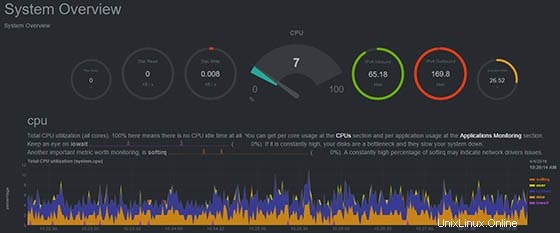
Congratulazioni! Hai installato Netdata con successo. Grazie per aver utilizzato questo tutorial per installare Netdata sul tuo sistema AlmaLinux 8. Per ulteriore aiuto o informazioni utili, ti consigliamo di controllare il sito Web ufficiale di Netdata.